4 начина за преименовање радног листа у Мицрософт Екцелу
Као што знате, Екцел омогућава кориснику да ради у једном документу на више листова одједном. Апликација аутоматски додељује име сваком новом елементу: "Схеет 1", "Схеет 2", итд. Није само сувише суво, са чиме још можете прихватити, радите са документацијом, али и мало информативног карактера. Корисник под једним именом не може да одреди који су подаци постављени у одређени прилог. Дакле, питање преименовања листова постаје хитно. Да видимо како се то ради у програму Екцел.
Садржај
Процес преименовања
Поступак преименовања листова у Екцел-у је генерално интуитиван. Ипак, неки корисници који тек почињу да савладају програм имају неке потешкоће.
Прије него што пређемо директно на опис начина преименовања, сазнаћемо која имена се могу дати и које ће се погрешно изразити. Име се може доделити на било ком језику. Када пишете, можете користити размаке. Што се тиче основних ограничења, потребно је напоменути сљедеће:
- У име не би требало бити таквих симбола: "?", "/", "", ":", "*", "[]";
- Име не може бити празно;
- Укупна дужина имена не би требала премашити 31 знак.
Приликом састављања имена листа, горе наведена правила морају бити узета у обзир. У супротном, програм вам неће дозволити да довршите ову процедуру.
Метод 1: пречица пречице пречице
Најинтуитивнији начин преименовања је искористити опције које нуди мени пречица за етикете на листовима у доњем левом делу прозора апликације изнад статусне траке.
- Десним тастером миша кликните на пречицу изнад које желимо да манипулишемо. У контекстном менију одаберите "Преименуј" .
- Као што видите, после ове акције поље активирано са називом ознаке. Само куцате са тастатуре на било које име које одговара контексту.
- Притисните тастер Ентер . После тога, листу ће добити ново име.
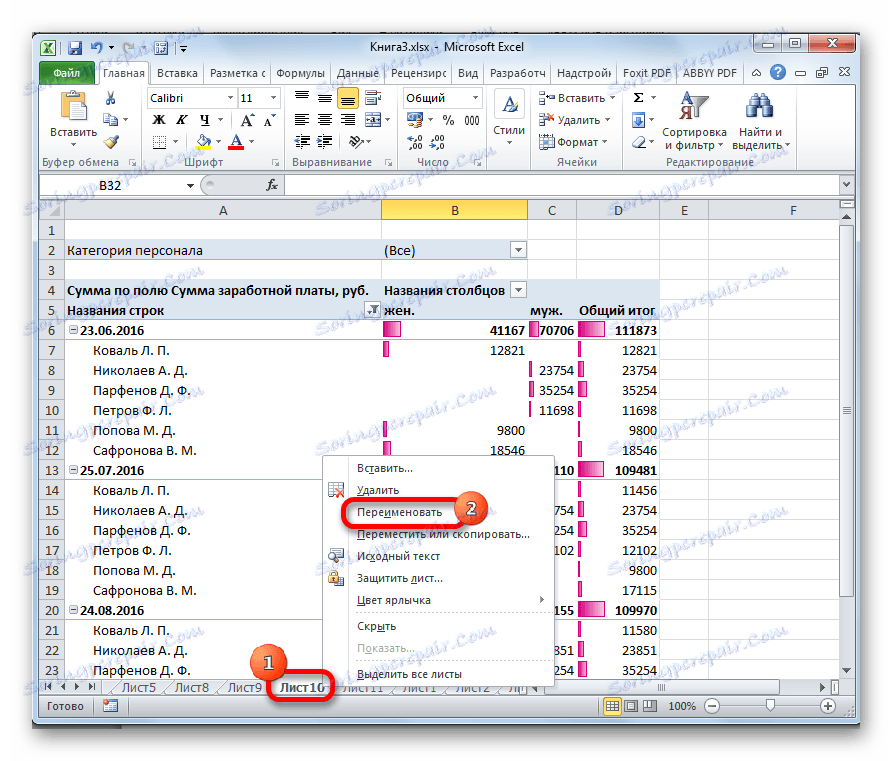
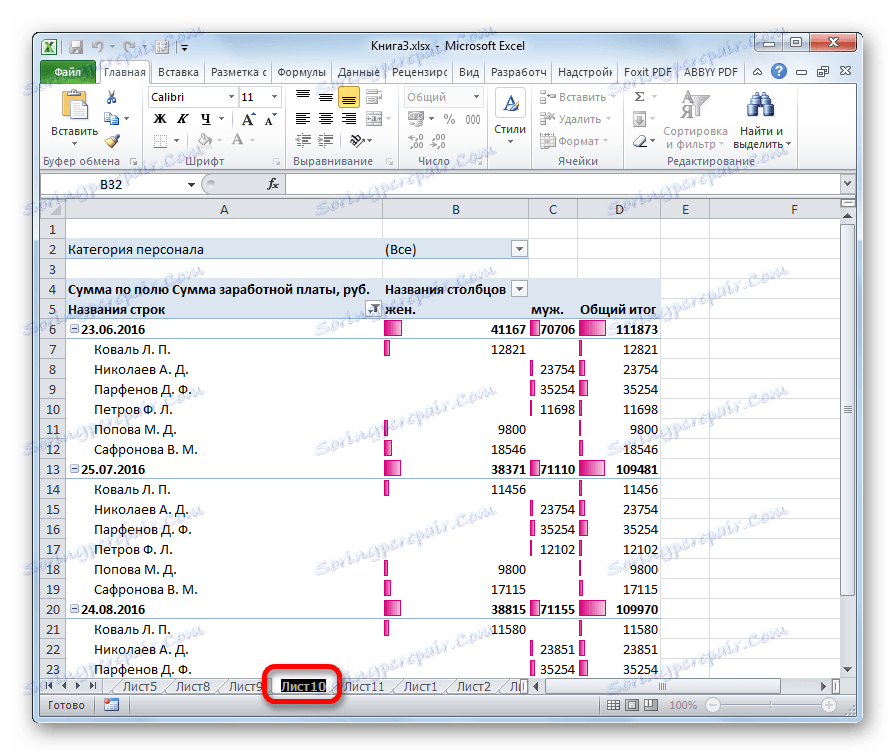

Метод 2: двапут кликните на пречицу
Постоји лакши начин преименовања. Само треба двапут кликнути на жељену пречицу, мада, за разлику од претходне верзије, није десно дугме миша, већ лево. Када користите овај метод, мени није потребан. Име пречице ће бити активно и спремно за преименовање. Потребно је само да упишете жељено име са тастатуре.
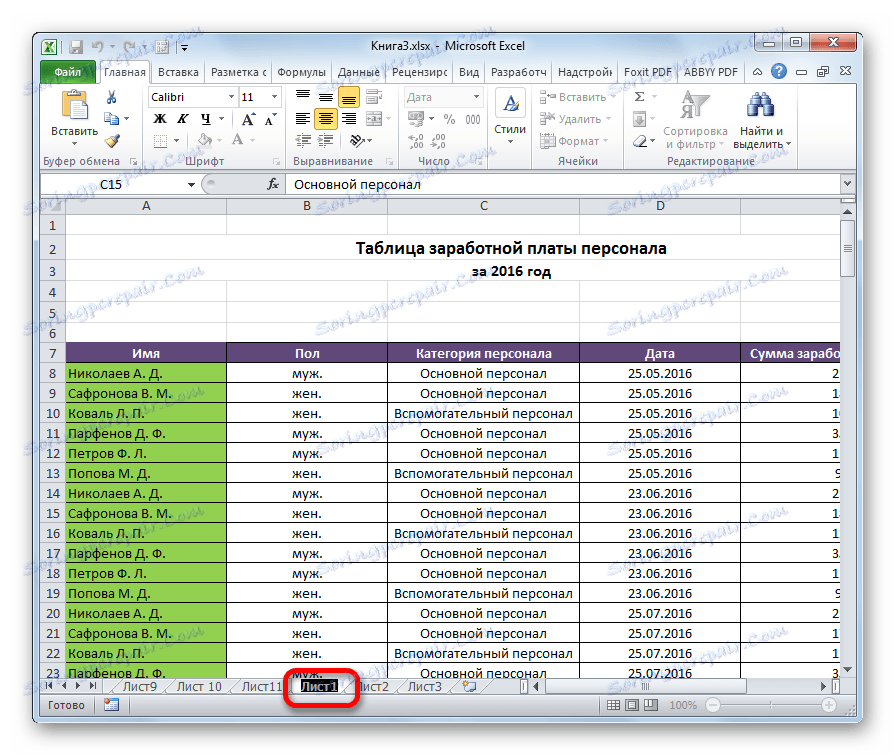
Метод 3: дугме на траци
Такође можете преименовати помоћу посебног дугмета на траци.
- Кликом на пречицу идите на листу који желите преименовати. Прелазимо на картицу Почетак . Кликните на дугме "Формат" , који се налази на траци у оквиру "Ћелије" . Отвара се листа. У њему, у групи "Распоред листова" , кликните на ставку "Преименуј лист" .
- Након тога, име на пречици тренутног листа, као у претходним методама, постаје активно. Довољно је да је промените на жељено корисничко име.
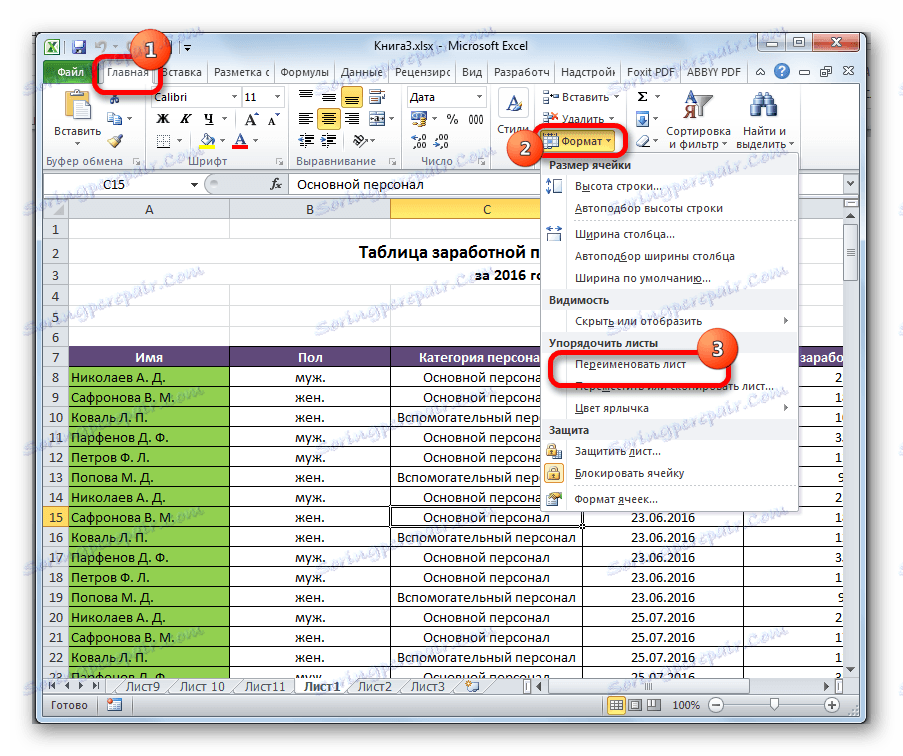
Овај метод није толико интуитиван и једноставан као претходни. Међутим, користе га и неки корисници.
Метод 4: Користите додатке и макре
Поред тога, постоје посебна подешавања и макроа написани за Екцел од стране произвођача независних произвођача. Они вам омогућавају масовно преименовање листова, уместо да то урадите ручно са сваком етикетом.
Нијанси рада са различитим подешавањима овог типа разликују се у зависности од одређеног програмера, али принцип поступака је исти.
- Потребно је направити две листе у Екцел таблици: једна на листи старих имена листова, а друга на листи имена за које желите да их замените.
- Покрећемо додатке или макро. Улазимо у координате распона ћелија са старим именима у одвојеном пољу прозора надградње, ау новом пољу са новим. Кликните на дугме које активира преименовање.
- После тога, биће извршено групно преименовање листова.
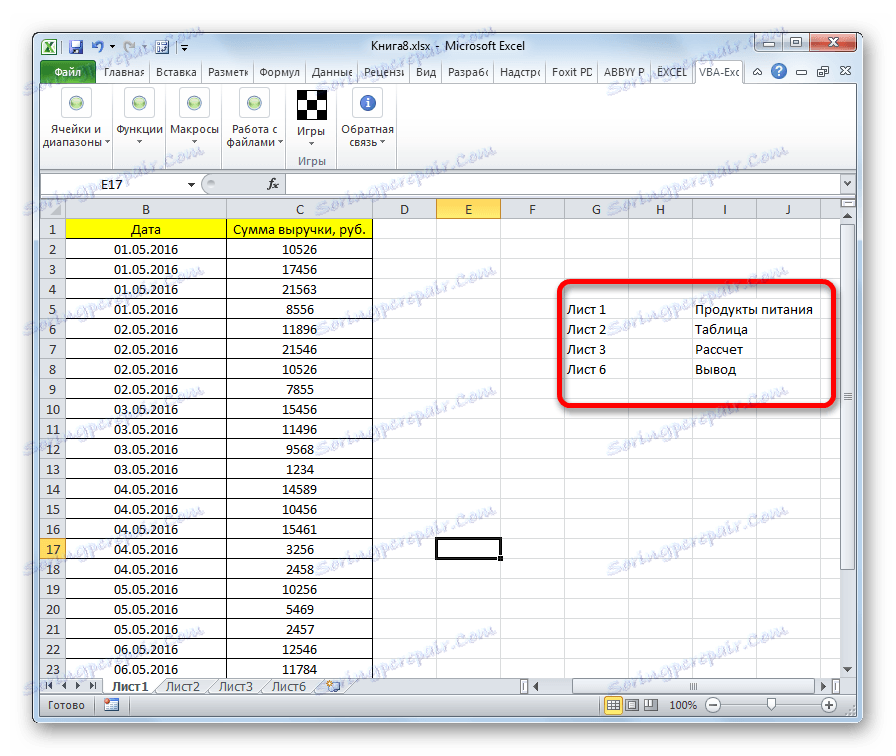
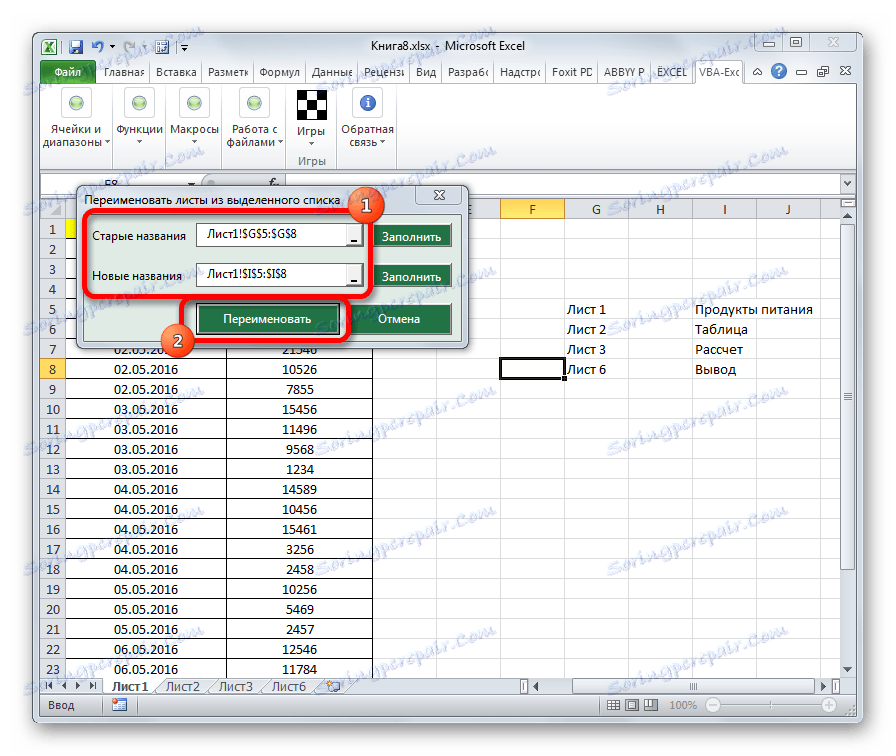
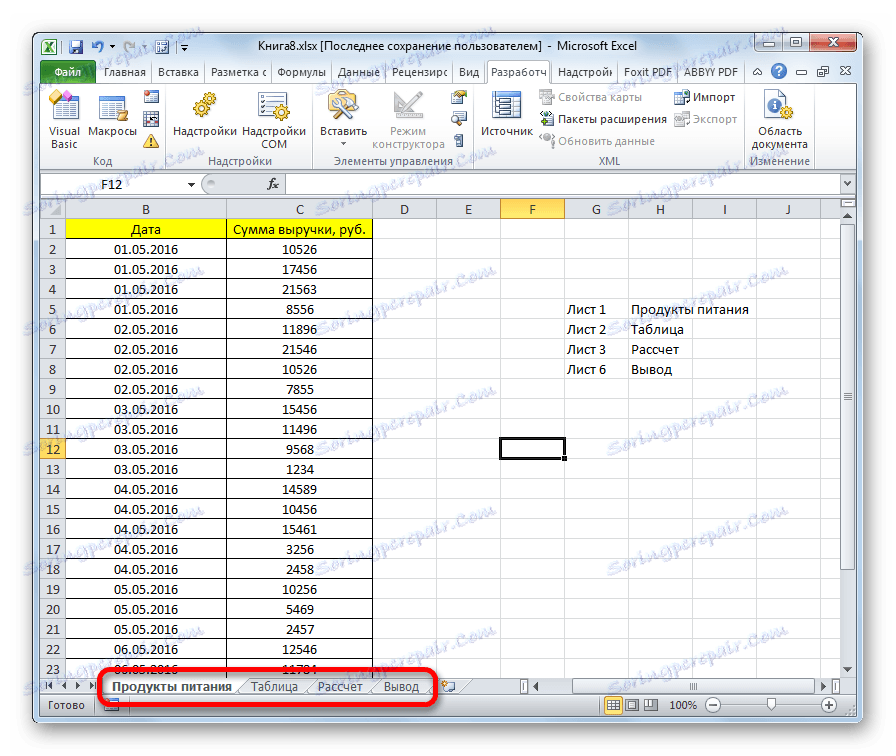
Ако постоји више ставки које треба преименовати, употреба ове опције ће у великој мјери сачувати вријеме корисника.
Пажљиво молим! Пре инсталирања макроа и екстензија независних произвођача, проверите да ли су преузели из поузданог извора и не садрже злонамерне елементе. На крају крајева, они могу изазвати вирусну инфекцију.
Као што видите, можете преименовати листе у програму Екцел користећи неколико опција. Неки од њих су интуитивно разумљиви (контекст мени пречица), други су нешто сложенији, али такође не садрже посебне проблеме у савладавању. Последњи, пре свега, односи се на преименовање помоћу дугмета "Формат" на траци. Поред тога, за масовно преименовање можете користити и независне макре и додатке.
